Par défaut, de nombreuses imprimantes sont configurées pour imprimer en mode Portrait. La modification de ce paramètre en mode Paysage peut être effectuée de l’une des manières mentionnées ci-dessous.
- Changer de mode dans la mise en page
- Changer de mode dans les paramètres de l'imprimante
Dans des programmes tels que Microsoft Word, Excel, Internet Explorer ou d'autres programmes à partir desquels vous pouvez imprimer, l'orientation de la page peut être modifiée dans la section Mise en page du programme.
Microsoft Office 2007 et programmes ultérieurs
Dans la barre de menus du ruban, cliquez sur l'onglet Disposition ou Page . Dans la section Mise en page, cliquez sur l'option Orientation et sélectionnez Paysage.
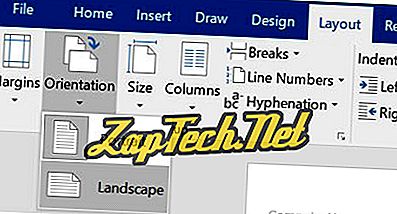
Microsoft Office 2003 et programmes antérieurs, navigateurs Internet
Ouvrez l'option Mise en page ou Préférences après avoir cliqué sur Imprimer et changez la mise en page en Paysage. Une fois modifié, vous pouvez afficher l'aperçu avant impression pour vérifier si le mode Paysage est utilisé.
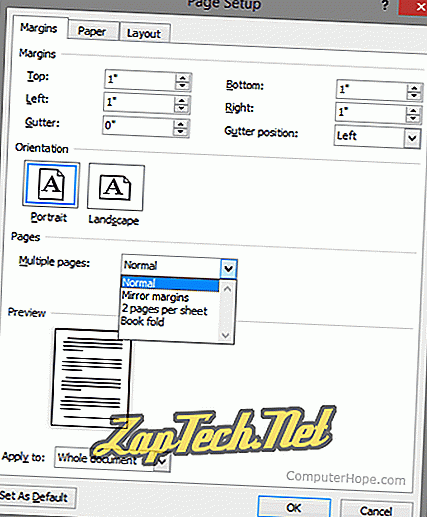
Changer de mode dans les paramètres de l'imprimante
Vous pouvez également changer le mode Paysage ou Portrait dans les paramètres de l’imprimante. Accédez aux paramètres de l’imprimante en suivant les étapes ci-dessous.
- Ouvrez le Panneau de configuration, puis l’option Périphériques et imprimantes .
- Recherchez votre imprimante dans la fenêtre Périphériques et imprimantes et cliquez avec le bouton droit sur l'icône avec votre souris.
- Dans le menu qui apparaît, sélectionnez Options d'impression et recherchez l'option Orientation dans la fenêtre des préférences.
- Changez l'option en Paysage pour définir l'imprimante en mode paysage par défaut.
Remarque: Si vous modifiez le mode via les paramètres de l'imprimante, celle-ci utilisera le mode que vous avez choisi comme mode par défaut. En d'autres termes, si vous passez l'imprimante en mode paysage, tous les programmes seront imprimés en mode paysage au lieu de portrait.
